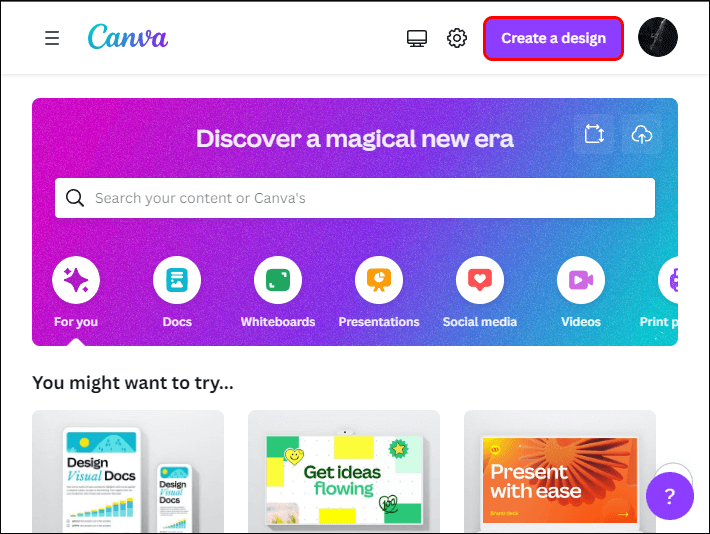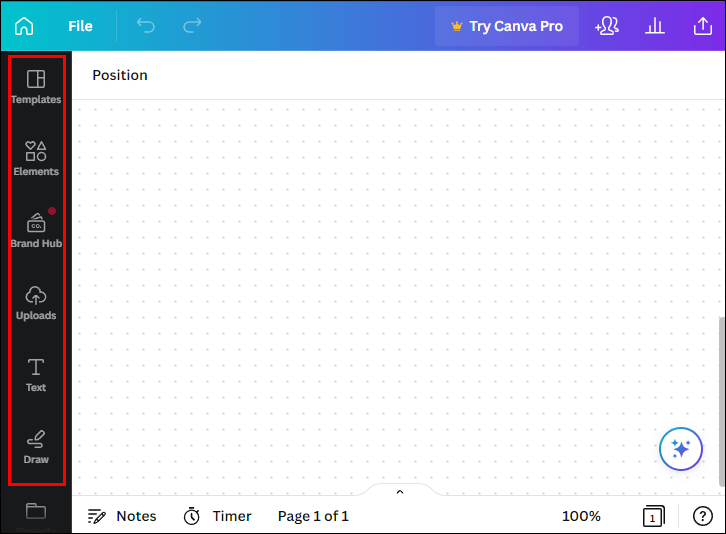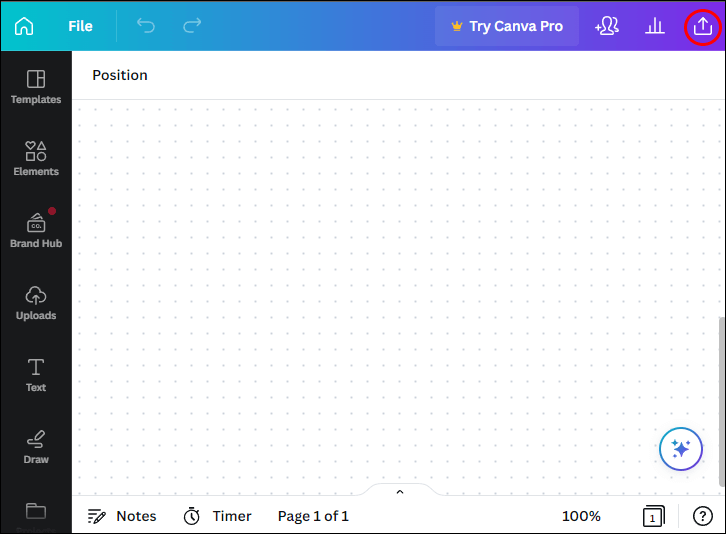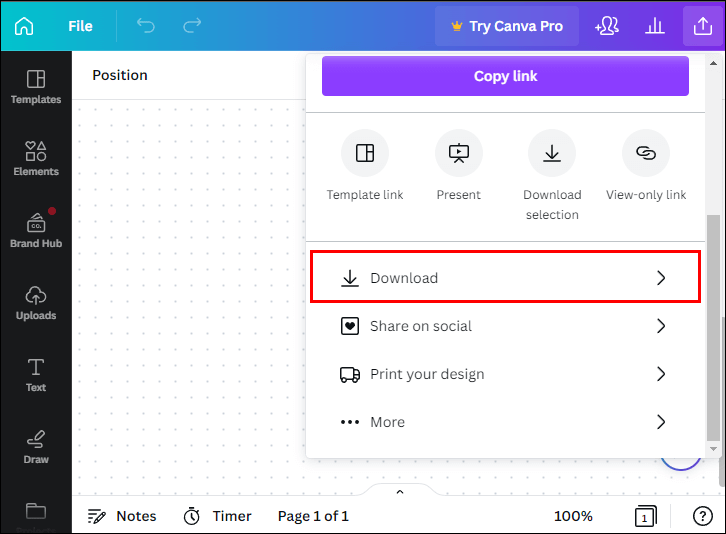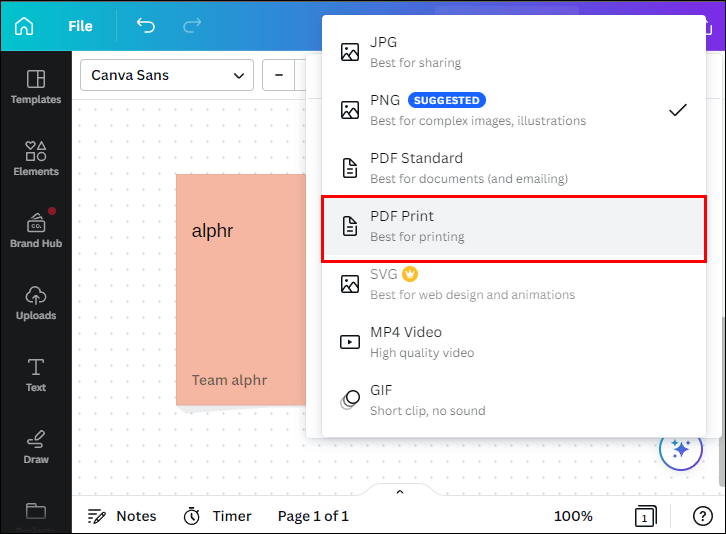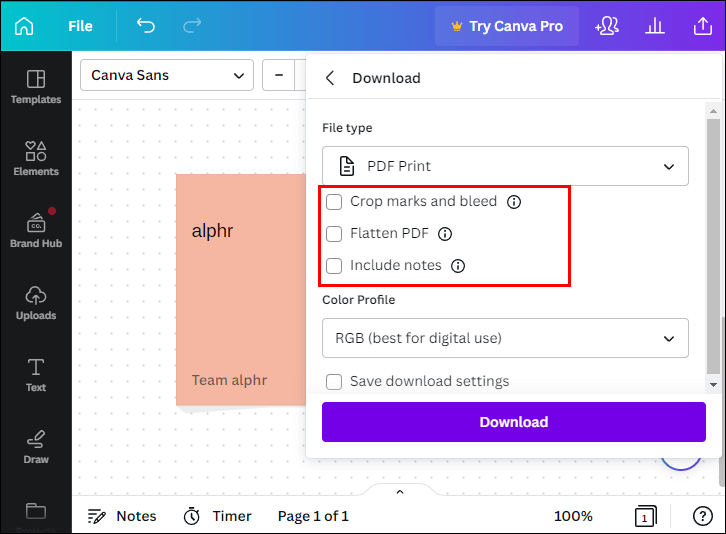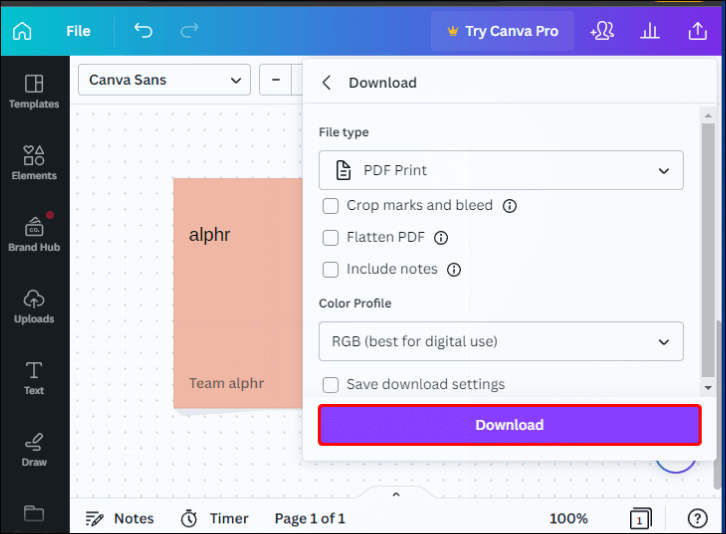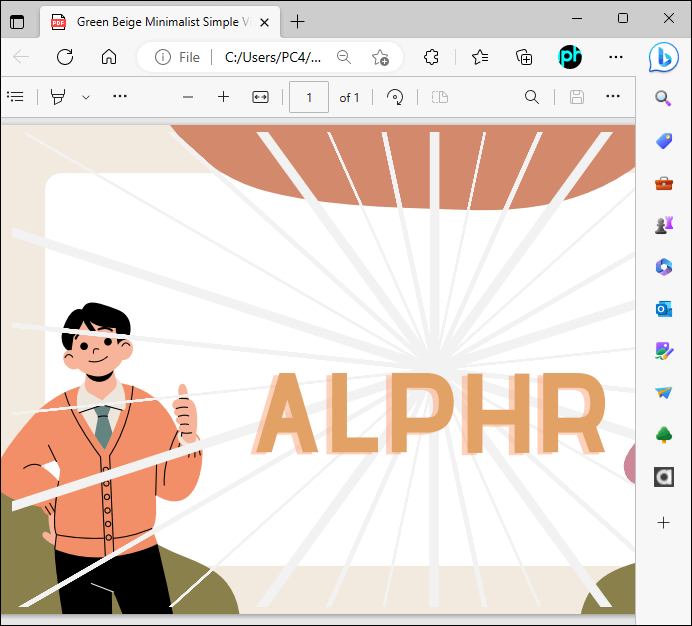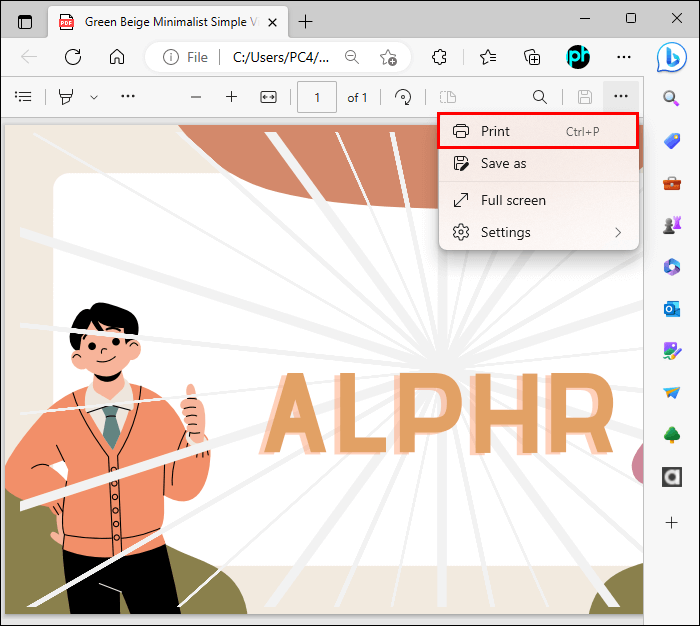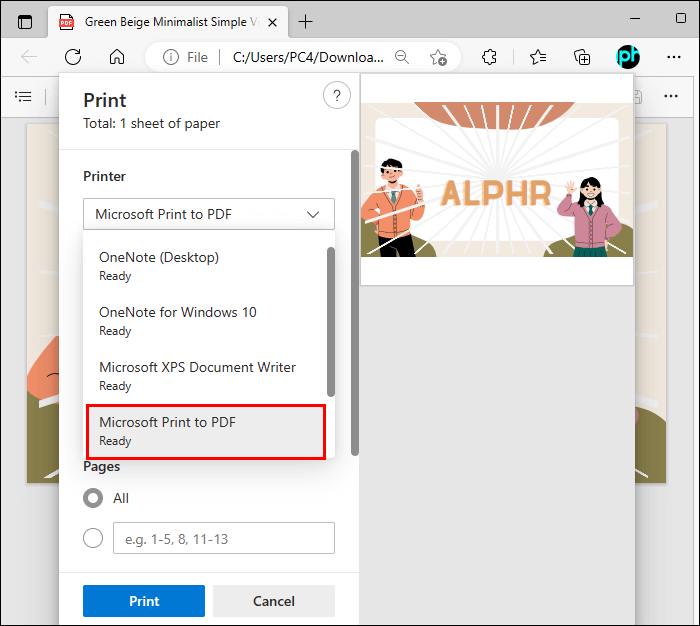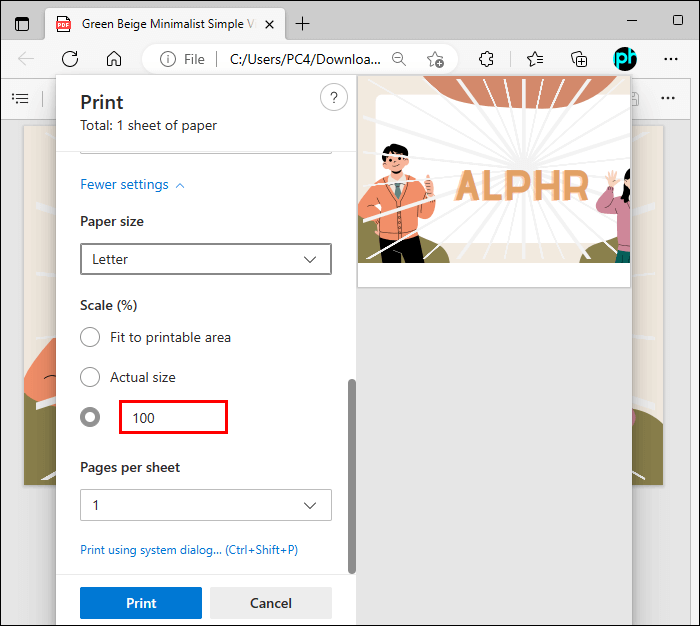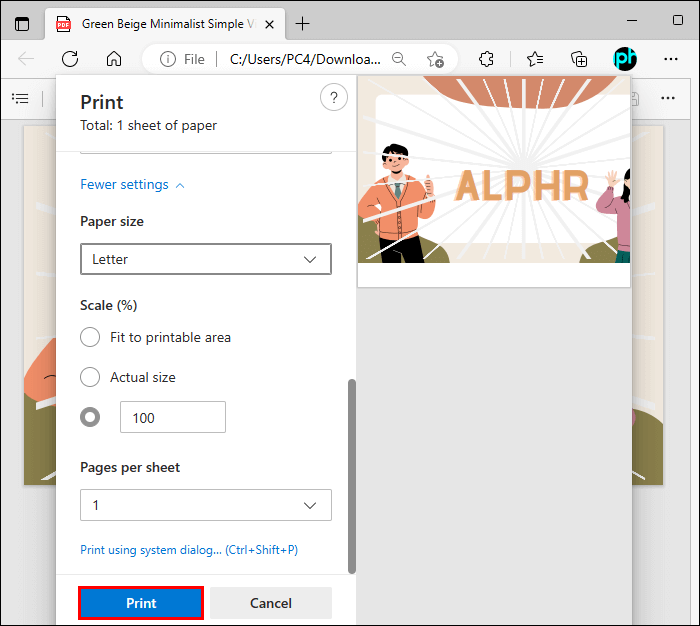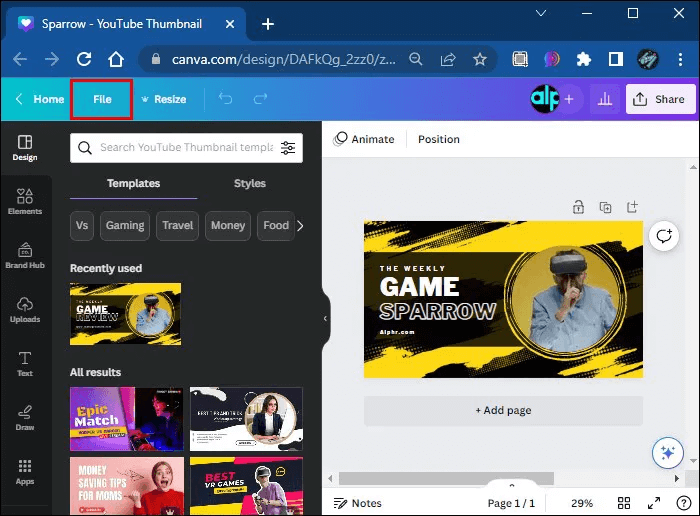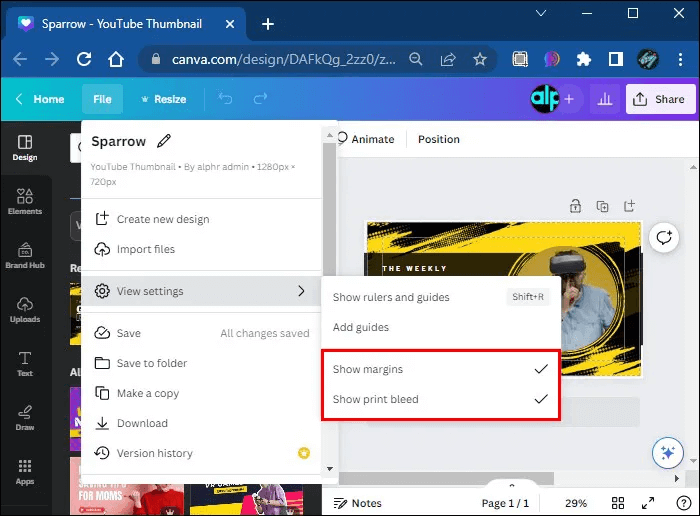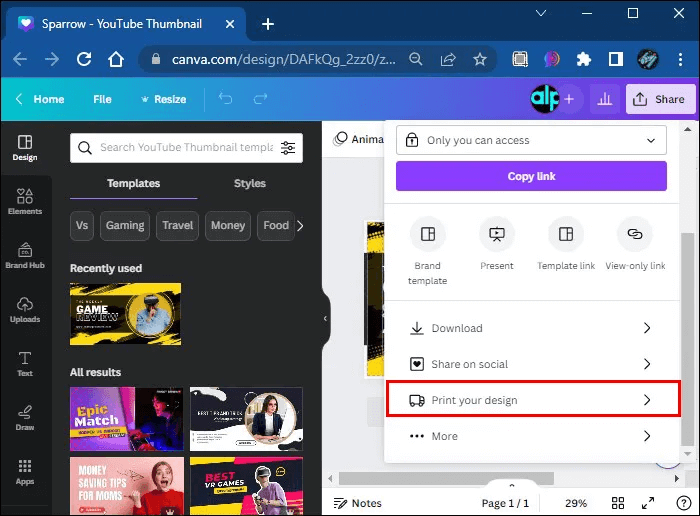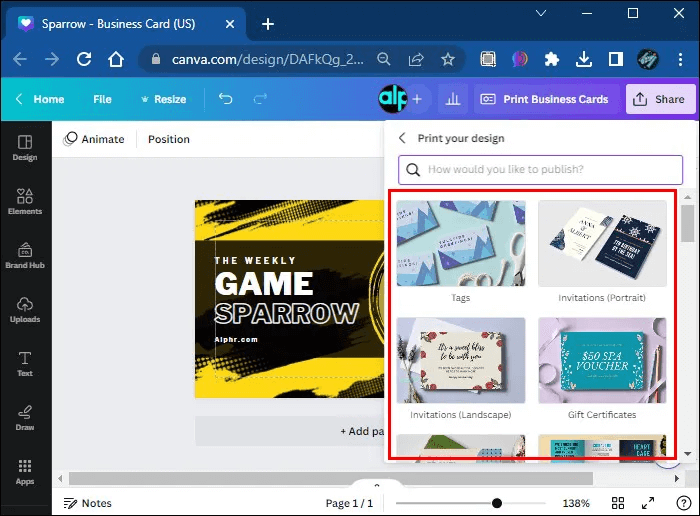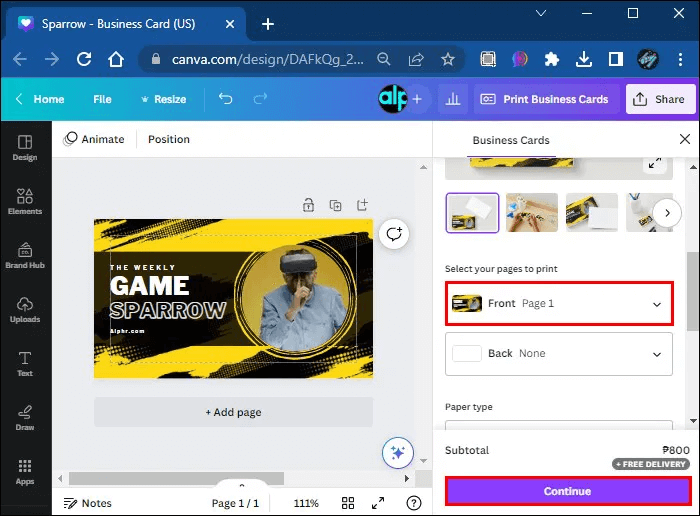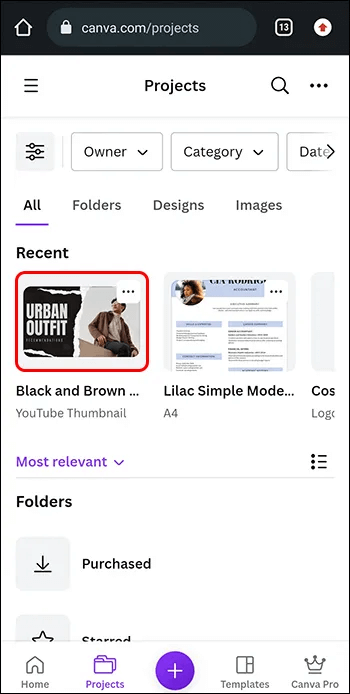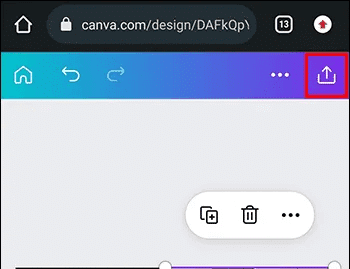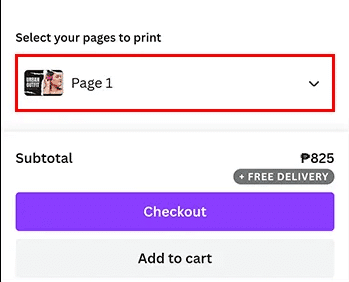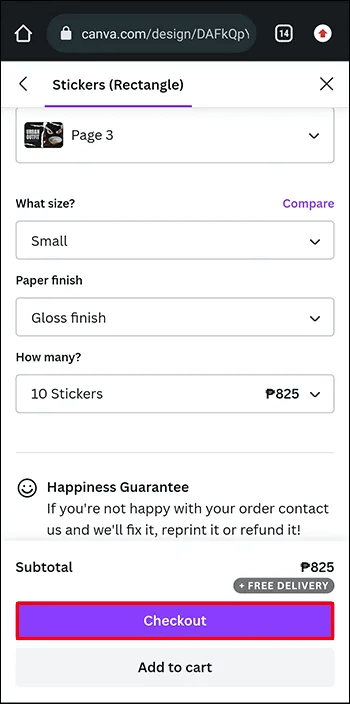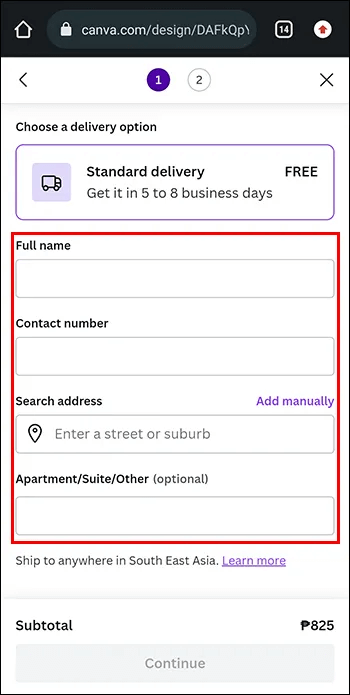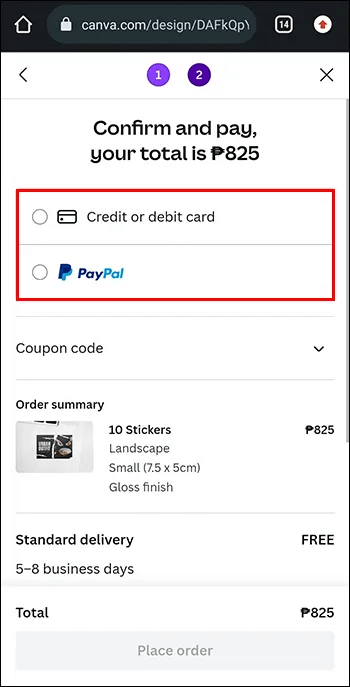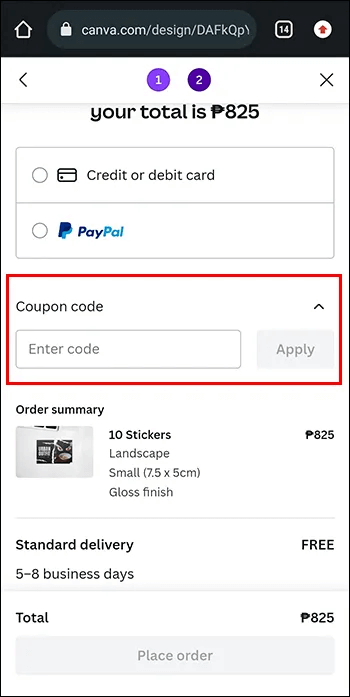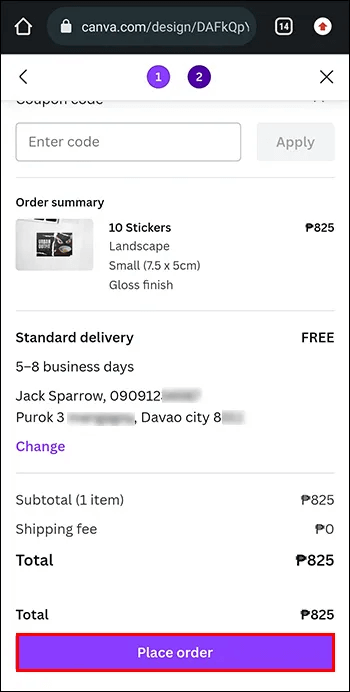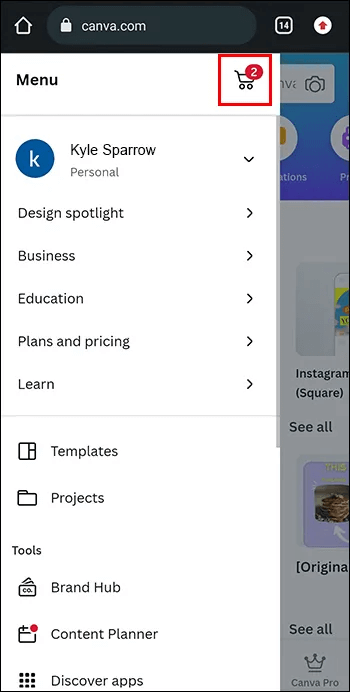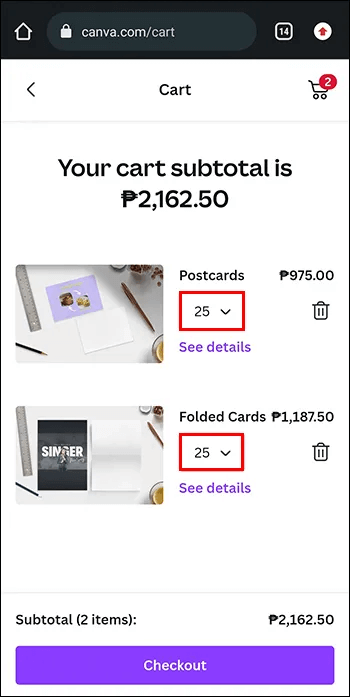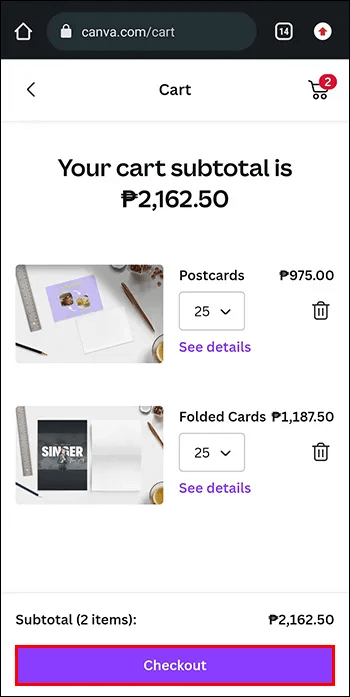Comment imprimer gratuitement avec Canva
Canva Votre outil unique pour la conception, le brainstorming et la publication de contenu. Si vous êtes un utilisateur de longue date, vous connaissez probablement le service d'impression payant de l'entreprise, qui fait imprimer et livrer des dessins à votre domicile. Mais qu'en est-il de l'impression gratuite sur Canva ?
Vous serez soulagé d'apprendre que vous pouvez également utiliser Canva pour imprimer gratuitement vos créations sur votre imprimante personnelle. Cet article partage toutes les étapes et astuces que vous devez connaître. Nous considérons également les avantages d'utiliser le service d'impression haut de gamme de Canva, juste au cas où.
Imprimez depuis Canva à l'aide de votre PC
La seule façon d'imprimer à partir de Canva La gratuité est l'utilisation d'un ordinateur personnel et d'une imprimante. Bien sûr, vous avez également besoin d'un compte Canva (gratuit ou premium). Vous pouvez imprimer n'importe quel design gratuitement depuis votre bibliothèque Canva. Pour commencer, assurez-vous de télécharger cette conception au format PDF Print. Voici un aperçu de toutes les étapes à suivre.
Téléchargez le design - de manière traditionnelle
Tout d'abord, vous devez télécharger le fichier Canva sur votre ordinateur local.
- Ouvrir un dessin Canva Ou créez-en un nouveau.
- Ajoutez du fond perdu, des marges et ajustez les éléments dont vous avez besoin Modification.
- Appuyez sur le bouton "Partager" depuis le menu de l'éditeur.
- Clique sur Télécharger.
- Choisissez un format de fichier "Imprimer PDF" Lors du choix du type de fichier dans la liste déroulante.
- Les étapes facultatives incluent des balises Recadrage et redressez votre fichier PDF.
- Clique sur Télécharger. Vous devrez payer les articles premium (le cas échéant) que vous avez utilisés avant de procéder au téléchargement.
Conseil : utilisez les couleurs CMJN lors de la conception pour l'impression. Ce paramètre de couleur rendra votre conception plus belle lors de l'impression.
L'étape suivante consiste à imprimer le dessin.
Imprimer des dessins sur toile
- Ouvert Fichier PDF que vous avez téléchargé sur votre bureau.
- Clique sur "Impression" ou cliquez bouton imprimante dans un visualiseur PDF.
- Sélectionner Style personnel de l'imprimante dans la liste déroulante. doit soutenir Modèle Taille de conception.
- Réglez l'imprimante sur 100% jusqu'à la taille de l'impression de conception droite.
- Cliquez "Impression" Quand tu es prêt.
Imprimez des designs Canva directement depuis le programme
Les utilisateurs peuvent également imprimer leurs designs Canva directement depuis L'application sans avoir à télécharger les designs sur leur appareil personnel. Le programme contient une option "Impression" Dans la liste "dossier" Que vous pouvez utiliser sans acheter de logiciel supplémentaire.
Vous pouvez utiliser une option "Impression" sur Canva, quel que soit votre abonnement. Tout ce que vous avez à faire est de suivre les étapes ci-dessous :
- Ouvert Design vous souhaitez imprimer dans Canva ou créez un nouveau projet et appuyez sur "dossier".
- Clique sur "Paramètres d'affichage" Et check out "Afficher les marges" و "Afficher les saignements".
- Sélectionner Imprimez votre dessin.
- Sélectionner Design que vous souhaitez imprimer.
- Sélectionnez une page à imprimer et appuyez sur suivi.
- Suivez l'étape suivante et appuyez sur Impression.
Alors pourquoi s'embêter à télécharger un fichier Canva sur votre ordinateur alors que vous pouvez tout imprimer directement depuis le programme ? Eh bien, l'impression à partir de Canva peut réduire la qualité d'impression. En outre, l'impression professionnelle de votre conception assurera un meilleur contraste des couleurs et une netteté globale.
Inconvénients de l'impression gratuite avec Canva
Vous pouvez utiliser l'impression gratuite de vos créations Canva pour un usage personnel. Cependant, à moins que vous n'ayez un accès facile aux imprimeries professionnelles, vous serez limité à l'impression sur papier uniquement (en supposant que vous possédez une imprimante à la maison).
De plus, si vous utilisez des applications d'impression tierces, vous risquez d'exposer vos données sur le Web ou vos documents d'impression risquent de se retrouver avec une fuite de données.
Si vous recherchez une expérience d'impression plus professionnelle, nous vous suggérons fortement d'essayer les services premium de Canva. plus à ce sujet ci-dessous.
Alternative imprimable gratuite
Canva dispose d'un logiciel de conception et d'impression qui vous permet de créer de superbes produits visuels et de les obtenir en magasin ou de les faire livrer gratuitement à votre porte. Voici quelques exemples de produits que vous pouvez imprimer de cette manière :
- Cartes d'affaires (50 cartes pour 20 $)
- Affiches portraits A3
- Les chemises
- invitations
- Bouteilles d'eau
- Tapis de souris d'ordinateur
- pulls molletonnés
- Lunettes
- sacs fourre-tout
- Graphiques
- En-tête de lettre
- Carnets
Cette liste n'est que le début de tous les produits que vous pouvez imprimer avec Canva.
Voici quelques-uns des avantages et des inconvénients de l'impression de vos designs avec Canva :
- Livraison souple. Choisissez la livraison standard gratuite, la livraison express ou le ramassage en magasin aux États-Unis ou au Canada pour une livraison flexible qui ne tourne pas autour des heures d'ouverture et des délais de livraison.
- Accédez aux derniers outils sur Canva, comme Magic Resize, pour redimensionner les produits en documents imprimables comme des sacs à main, des dépliants, des cartes, etc.
- Suppresseur de fond pour imprimer les produits comme vous les avez imaginés.
- Vérification automatique pour préparer le produit à l'impression en quelques secondes. Le système suit les problèmes d'image, de marge et de fond perdu pour que votre impression soit belle.
- Plus de 250000 XNUMX modèles. Des milliers de modèles sont disponibles pour transformer tout type de contenu en un produit imprimé.
- Qualité d'impression exceptionnelle. L'entreprise apporte vos impressions à un imprimeur professionnel près de chez vous. La commande est accompagnée d'une garantie de bonheur, vous pouvez donc obtenir un remboursement ou une réimpression si vous n'êtes pas satisfait du résultat.
Commander des tirages de motifs Canva
Si vous souhaitez commander une impression professionnelle de votre design, suivez ces étapes :
- Ouvert Conception par Canva que vous souhaitez imprimer.
- Clique sur "Impression" depuis la barre de menu ou l'icône "Partager" Si vous utilisez votre téléphone portable.
- Choisissez les spécifications d'impression et les numéros de page que vous souhaitez imprimer.
- Ajoutez un autre fichier à la carte d'impression en appuyant sur "ajouter à la commande" Ou passer à "Sortie".
- Entrer Les détails d'expédition. Vous pouvez les ajouter manuellement ou choisir de compiler votre commande. Dans ce dernier cas, choisissez votre point de retrait préféré plutôt que votre adresse.
- Choisissez votre mode de paiement préféré.
- Appliquer Coupon Impression sur toile le vôtre si vous en avez.
- Revoyez votre demande pour la vérifier et appuyez sur "Soumission de la candidature" Quand tu as fini
Vous recevrez une notification pop-up sur votre écran ainsi qu'un email confirmant votre commande. Vous pouvez apporter des modifications à votre demande dans les deux heures suivant sa soumission.
Vous pouvez également ajouter d'autres motifs à votre commande. Suivez les étapes suivantes :
- Accédez au pavé numérique ou Icône de panier d'achat.
- Personnaliser Les options Imprimez pour le nouveau produit d'impression. Peut-être aurez-vous besoin de modifier la quantité, les différentes pages ou la finition du papier.
- Répétez les étapes de la section précédente jusqu'à ce que vous ayez terminé toutes les commandes d'articles et accédez à Passer à la caisse Pour terminer.
Cas d'utilisation du service d'impression Canva
Les spécialistes du marketing, les propriétaires de petites entreprises et les créatifs utilisent les services d'impression de Canva à diverses fins.
cadeaux personnalisés
Si vous faites un cadeau personnalisé, vous recherchez naturellement un design mignon, attrayant et interactif. Les fonctionnalités avancées de Canva vous permettent de créer un cadeau entièrement personnalisé en concevant des t-shirts, des tasses, des tasses, des oreillers ou toute autre idée cadeau que vous avez en tête. Et si vous êtes à court d'idées cadeaux, vous pouvez même demander de l'aide à Magic Writer de Canva, l'assistant de rédaction de texte IA.
Matériel promotionnel
Vous pouvez imprimer toutes sortes de documents promotionnels pour votre entreprise, tels que des dépliants ou des cartes de visite. Choisissez parmi les modèles disponibles ou concevez le vôtre à partir de zéro. Les entreprises doivent accroître la notoriété de leur marque, et il n'y a pas de meilleur moyen de le faire qu'en sortant et en offrant de petits souvenirs comme des stylos, des tasses, des cartes ou des dépliants.
matériel commercial
Vous pouvez imprimer des papiers à en-tête, des factures, des enveloppes, des graphiques ou des documents en vrac pour votre entreprise dans autant d'exemples que vous le souhaitez. Envoyez des documents à toute l'équipe ou imprimez-les tous pour vos besoins personnels et assurez une qualité maximale du produit.
usage personnel
Les services d'impression de Canva sont accessibles à tous. Si vous êtes un créateur amateur ou un graphiste, vous pouvez jouer avec vos créations et les imprimer pour les mettre dans votre collection ou les partager avec vos amis et votre famille. Envie de surprendre votre moitié avec un t-shirt imprimé personnalisé ? Vous pouvez faire tout cela et plus encore avec les services d'impression de Canva.
Questions fréquemment posées:
Q1 : En combien de temps Canva peut-il livrer vos produits imprimés ?
Répondre: Les délais de livraison varient selon les régions, mais prévoyez jusqu'à 14 jours ouvrables pour l'économie, huit jours ouvrables pour la norme et jusqu'à trois jours ouvrables pour la livraison express.
Q2 : Dans quelle mesure l'impression avec Canva est-elle durable ?
Répondre: très. Canva plante un arbre pour chaque commande d'impression que vous passez auprès de l'entreprise. Tout est fait par le logiciel One Print, One Tree.
Les nombreuses façons d'imprimer des designs Canva
Canva est l'une des plateformes de conception les plus polyvalentes, et la variété des options d'impression le prouve. Que vous imprimiez pour un usage personnel ou professionnel, vous pouvez choisir la méthode d'impression qui correspond le mieux à vos besoins. N'oubliez pas que l'option d'impression gratuite convient aux conceptions simples, tandis que pour les projets plus sérieux, vous voudrez peut-être essayer le service d'impression professionnelle de Canva.
Quels types de dessins faites-vous dans Canva? L'option d'impression gratuite fait-elle le travail pour vous ? Partagez votre expérience dans la section des commentaires ci-dessous.